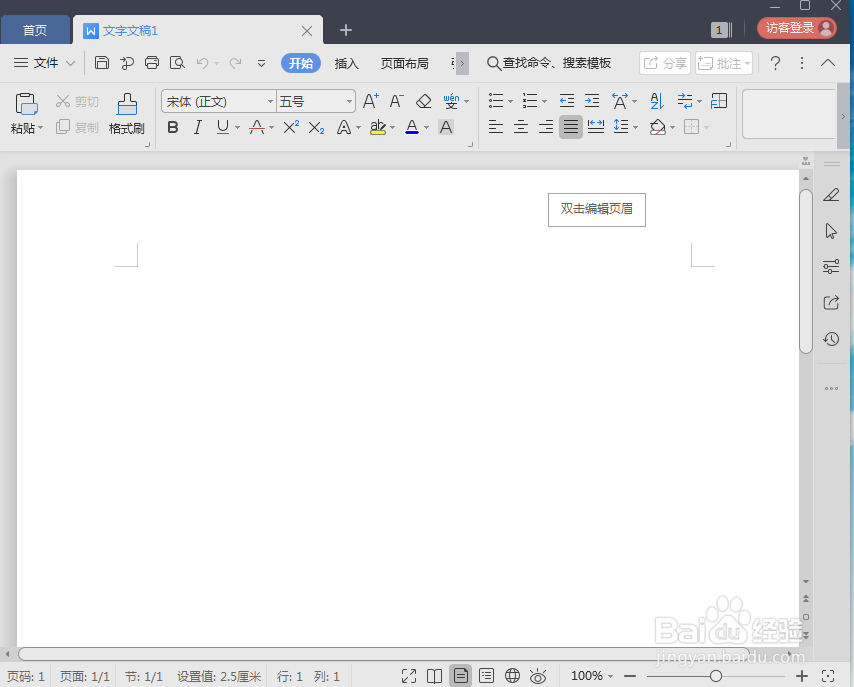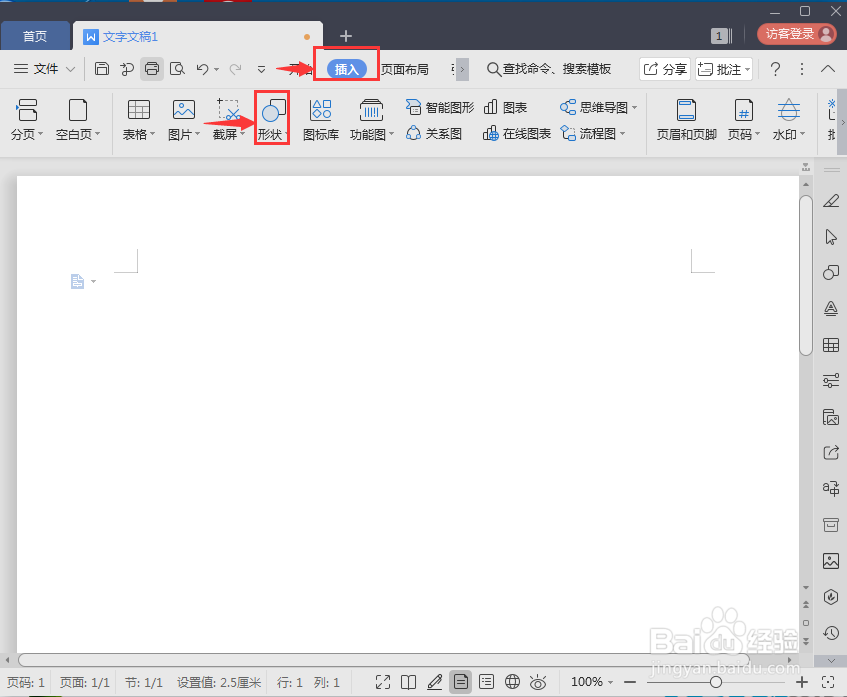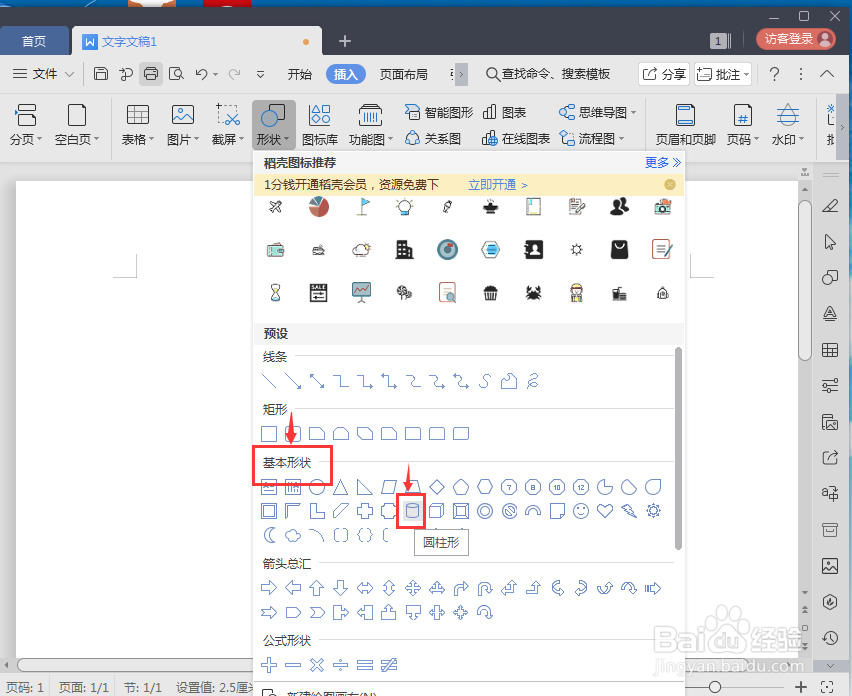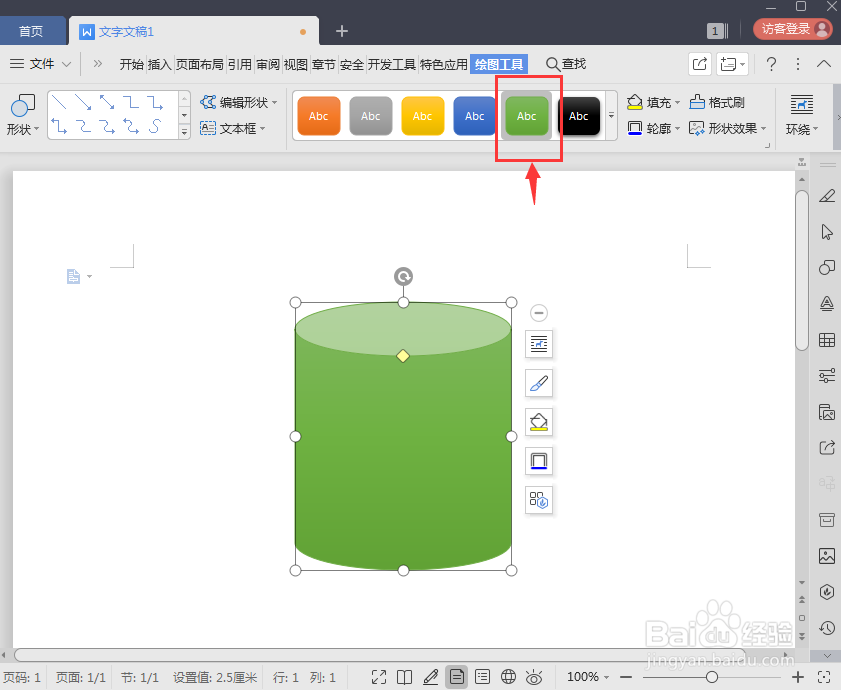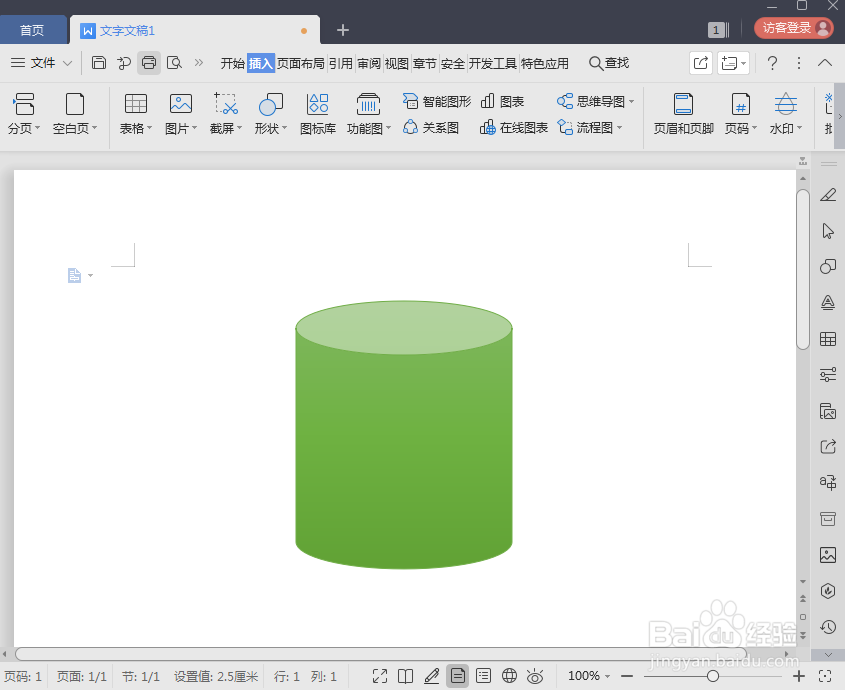如何在wps文字中创建绿色渐变圆柱体
1、打开wps文字,进入其主界面中;
2、点击插入菜单,选择形状;
3、在形状库中找到基本图形,选择圆柱体;
4、鼠标变成十字形,在编辑区中拖动鼠标,画出一个圆柱体;
5、用鼠标拖动右下角的小圆形,调整好圆柱体的大小;
6、点击添加一种样式;
7、我们就给圆柱体填充上了绿色渐变色,这样,我们就在wps文字中创建好了一个绿色渐变色的圆柱体。
声明:本网站引用、摘录或转载内容仅供网站访问者交流或参考,不代表本站立场,如存在版权或非法内容,请联系站长删除,联系邮箱:site.kefu@qq.com。
阅读量:93
阅读量:70
阅读量:32
阅读量:77
阅读量:37